win10系统audition 3.0内录电脑音频
在使用win10系统中录制电脑音频时,有用户反映在Adobe Audition 3.0中遇到了找不到支持的音频设备的提示,这个问题可能是由于系统或软件设置不正确所致。针对这个问题,我们可以尝试重新安装或更新音频驱动程序,检查系统和软件设置是否正确,以确保能够正常录制电脑音频。希望以上方法能够帮助解决这个问题,让用户能够顺利使用Audition 3.0录制音频。
具体方法:
1.“win开始键+R”组合键,打开“运行”窗口,输入“regedit”,打开注册表编辑器。
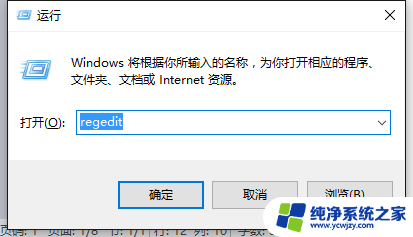
2.打开注册表编辑器,依次定位到 “HKEY_CLASSES_ROOT\Wow6432Node\CLSID\{AB7EE7CD-AD07-4A27-B986-C7D5A31C8098}\InprocServer32”项,点击“InprocServer32”。
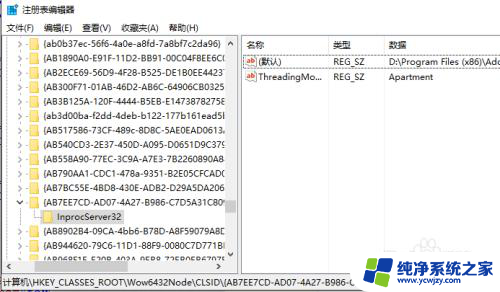
3.在右侧双击第一项“(默认)”,修改数值数据。此处是关键,找到你安装 Audition 的安装位置,一般默认是“C:\Program Files (x86)\Adobe\Adobe Audition 3.0\en_us\Audition asio.dll”,修改确定即可。然后关闭“注册表编辑器”,再次运行 Audition,就可以正常使用了。
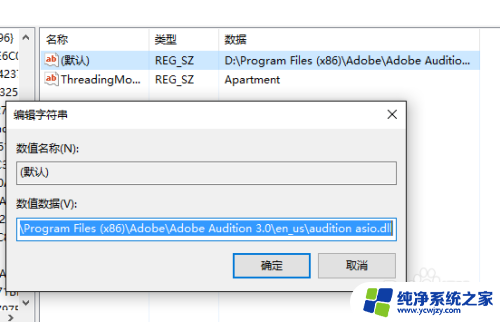
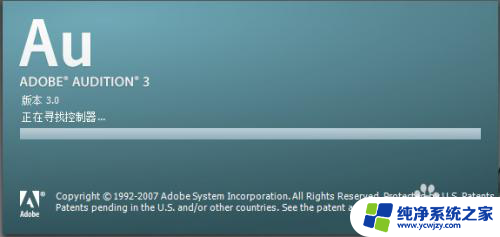
以上就是win10系统audition 3.0内录电脑音频的全部内容,还有不熟悉的用户可以按照小编的方法操作,希望能够对大家有所帮助。
- 上一篇: 2023win10企业版激活密钥
- 下一篇: win10系统注册表里找不到安全选项
win10系统audition 3.0内录电脑音频相关教程
- win10电脑音频内录 WIN10内录声音无声的解决方法
- win10录制视频声音 Win10电脑录制内部播放的声音的步骤
- win10录制音频 如何在Win 10系统录制音频文件
- 电脑装win10系统4G内存够用吗 2. 4G内存能否支持win10系统 3. 4G内存是否足够运行win10系统 4. 电脑装win10系统需要多少内存 5. win10系统最低要求是多少内存
- win10 录制视频中的声音 win10录屏时怎样录制系统声音
- win10 系统录音 Win10系统录音机怎么录制系统声音
- win10系统没有录音机 Win10内置录音机打开方法
- win10自带电脑录音 win10系统自带的录音工具如何录音
- 如何录制电脑内的声音 Win10录制电脑内部播放的声音步骤
- 怎么录屏幕声音 Win10录制视频时怎样同时录制系统声音
- win10没有文本文档
- windows不能搜索
- 微软正版激活码可以激活几次
- 电脑上宽带连接在哪里
- win10怎么修改时间
- 搜一下录音机
win10系统教程推荐
win10系统推荐